Tillämpa dessa enkla steg på nolltid
- Du kan göra någon till presentatör i Microsoft Team så att de kan dela sin skärm, presentationer och whiteboards.
- Mötesvärden kan välja vem som ska gå med som presentatör efter att ha skickat ut inbjudningslänkarna till deltagarna.
- Det är också möjligt att tilldela rollen som presentatör till alla som deltar när mötet pågår.
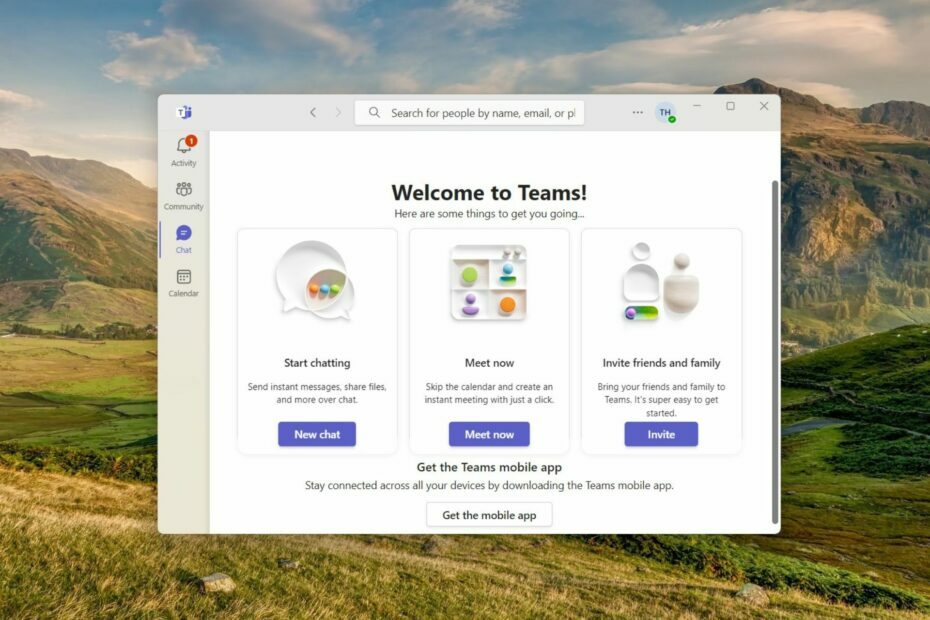
En mötesarrangör eller en medarrangör kanske vill tilldela presentatörsrollen till vissa deltagare. Den här rollen låter dem dela sitt innehåll och underlätta mötet även om de inte är värdar.
Om du vill göra någon till presentatör i Teams för att göra mötet interaktivt, nedan är de olika sätten att göra det.
Hur kan jag göra någon till presentatör i Microsoft Teams?
1. Innan du går med i ett möte
- Starta Teams-appen på din dator och välj Kalender alternativ från den vänstra navigeringsrutan.
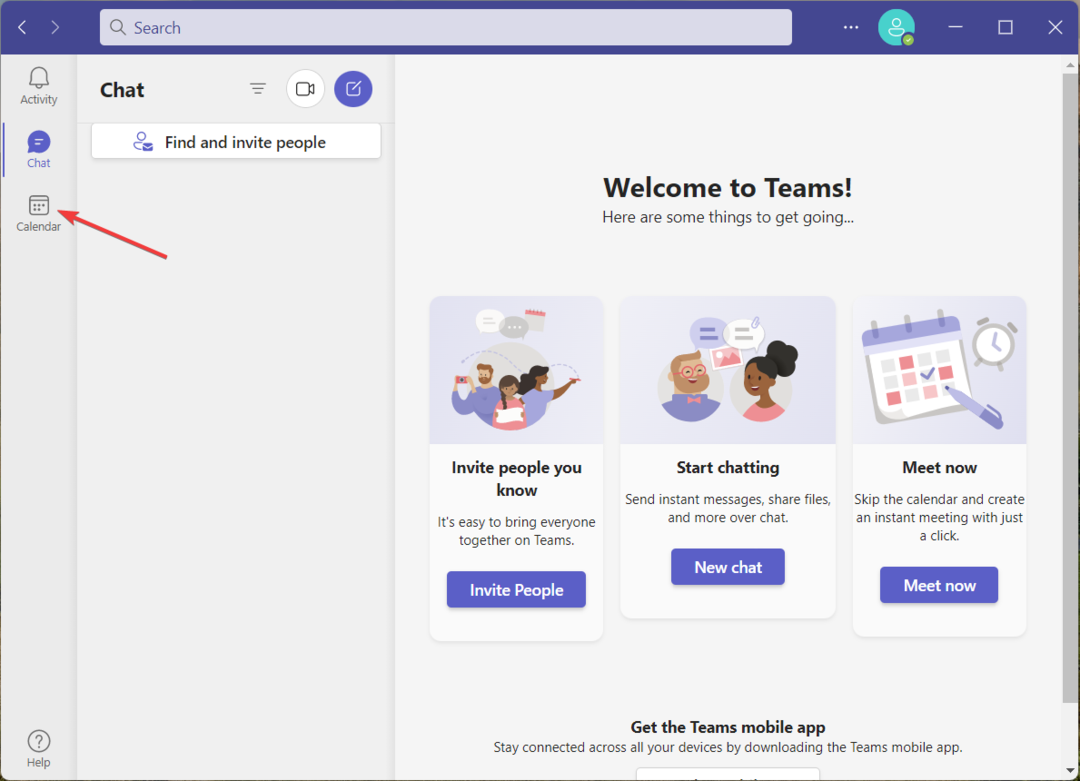
- tryck på Nytt möte knappen längst upp till höger för att skapa ett nytt möte.
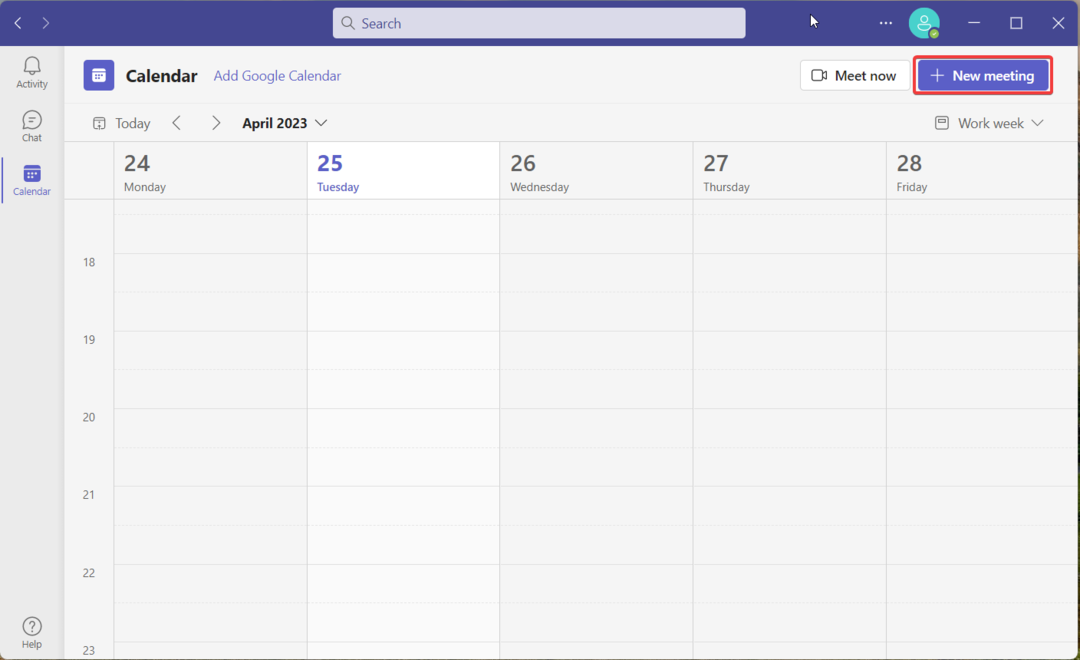
- Ange de viktigaste detaljerna och lägg till e-postmeddelanden från deltagare och tryck på Skicka knappen längst upp till höger för att skicka ut mötesinbjudningarna.
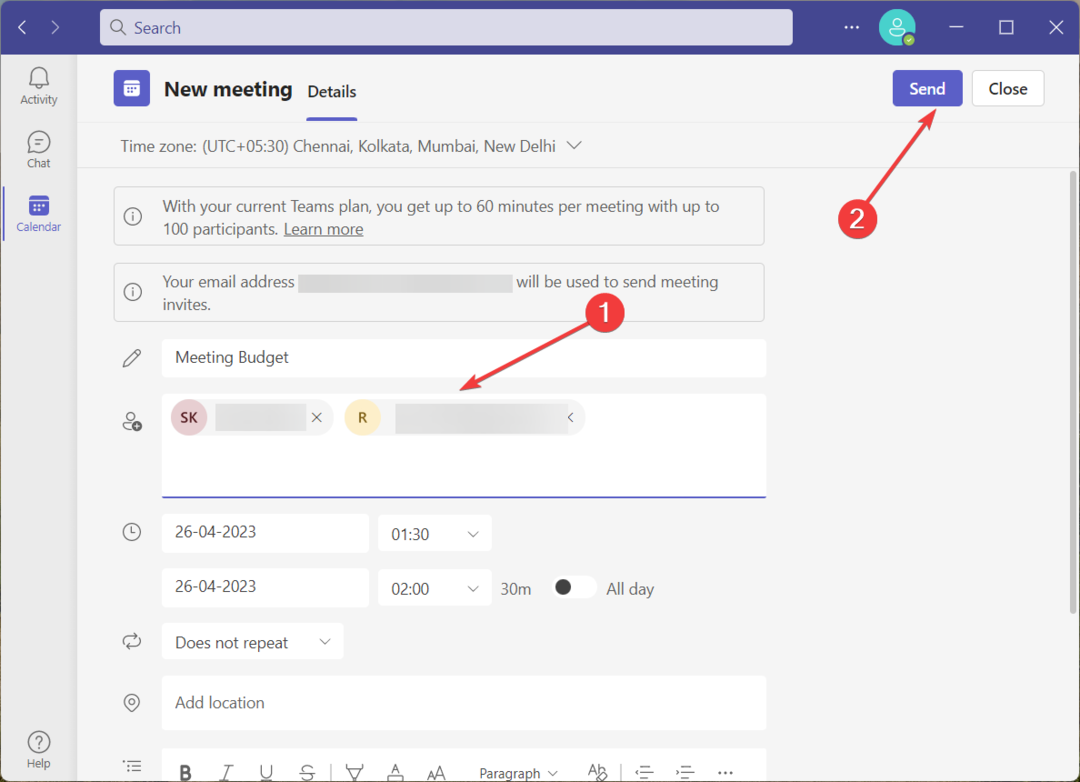
- När mötet har skapats, välj Kalender från den vänstra navigeringspanelen och dubbelklicka för att redigera mötet du just har skapat.
- Klicka nu på Mötesalternativ finns i menyraden överst.
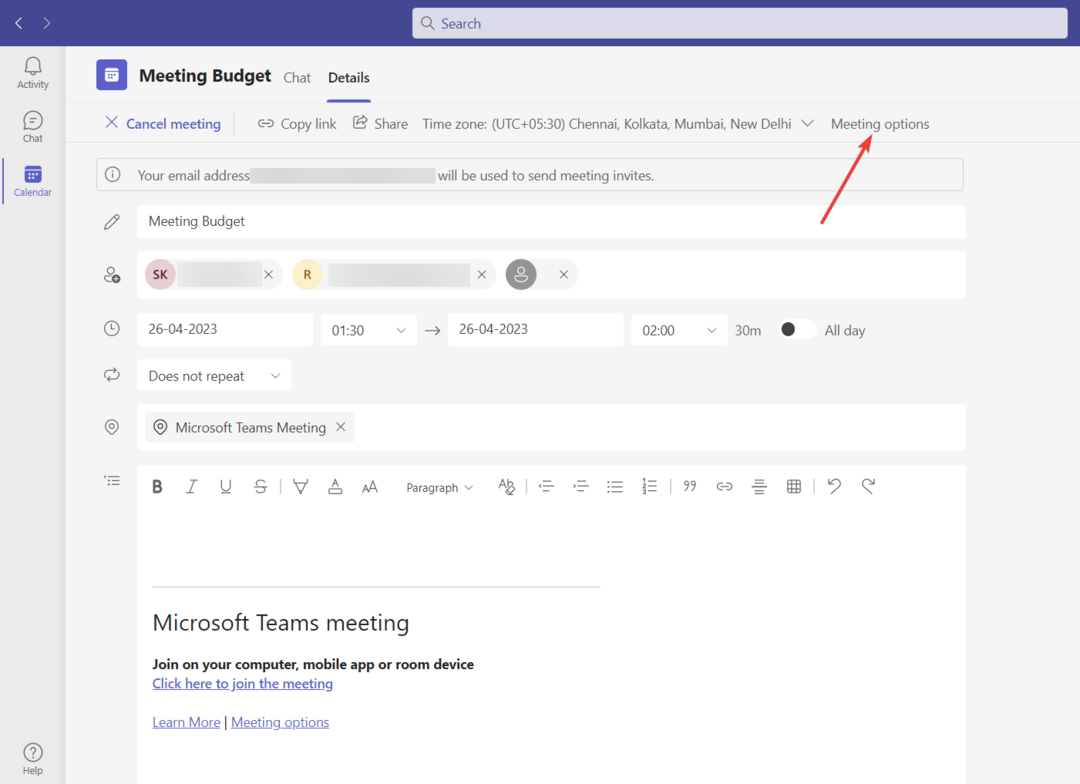
- På den nya sidan expanderar du rullgardinsmenyn bredvid Vem kan presentera? alternativ och välj ett bland alternativen – Alla, Människor i min organisation, Specifika personer, och Bara jag.

- Om du väljer Specifika personer, välj eller ange listan över presentatörer i Välj presentatörer för det här mötet rullgardinsmenyn som avslöjas.

- tryck på Spara knappen när du är klar.
Notera: När det gäller kanalmöten kan du för närvarande bara välja mellan Alla och Bara jag, eftersom möjligheten att individuellt välja presentatörer ännu inte är tillgänglig.
2. Under mötet
2.1 Via Inställningar
- Medan möte pågår, Klicka på Meny ikonen (tre punkter) på menyraden för att komma åt fler alternativ.
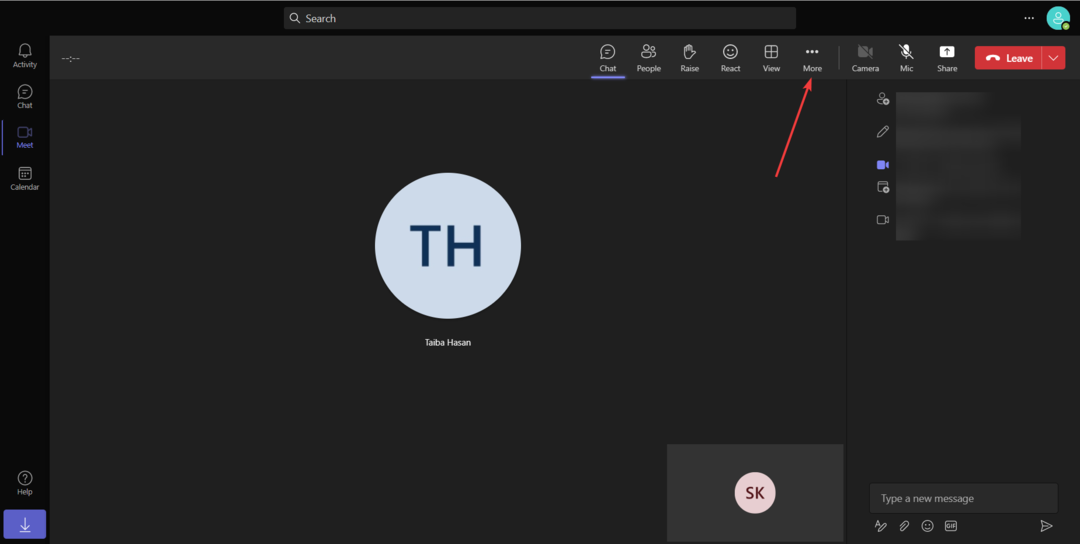
- Välja inställningar från rullgardinsmenyn följt av Mötesalternativ från undermenyn.
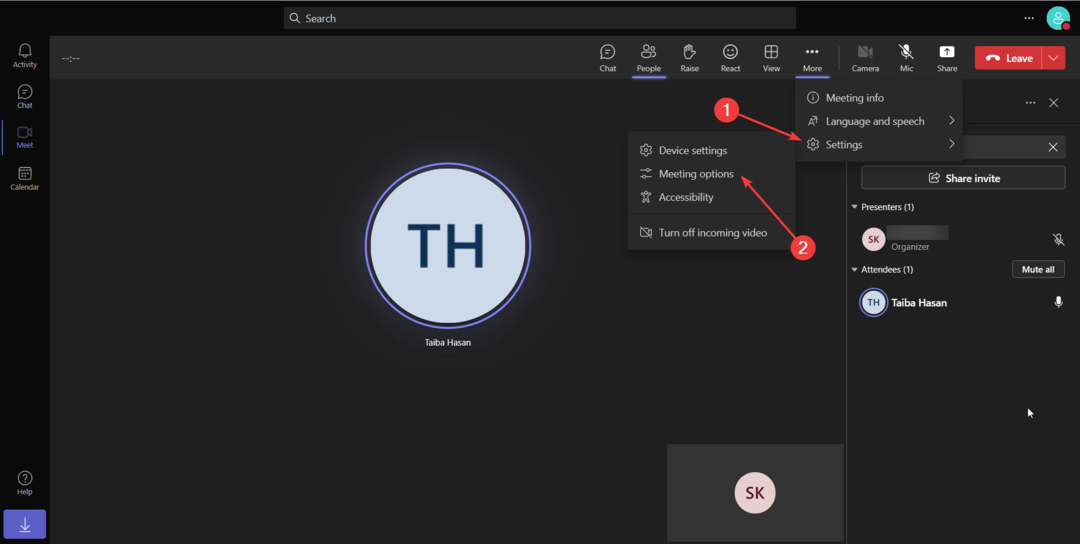
- De Mötesalternativ rutan öppnas på höger sida. Ställ in det relevanta alternativet i Vem kan presentera? rullgardinsmenyn och tryck på Spara för att tillämpa ändringarna.

Så fort du gör någon till presentatör kommer de att få ett meddelande om att de kan dela sitt innehåll i mötet.
Notera: Om det aktuella mötesschemat är återkommande, kommer ändringarna som görs här att gälla i alla mötestillfällen.
- Slack vs Teams: Hur många månatliga användare har Microsoft?
- Microsoft kanske vill att du ska betala mer för att få Teams
2.2 Från deltagarlistan
- Byt till människor från den övre menyraden i mötesfönstret för att se en lista över alla personer som för närvarande deltar i mötet.
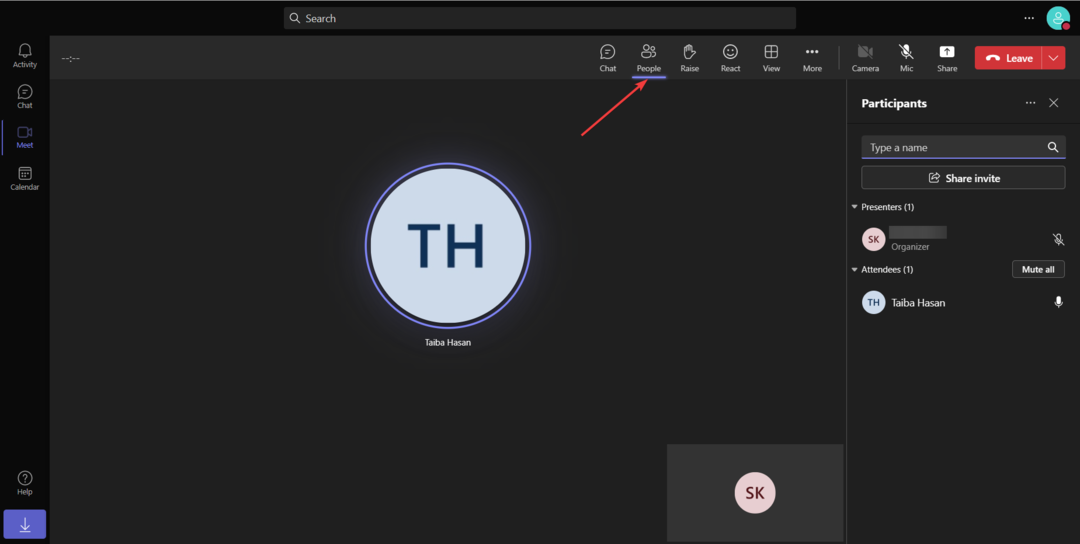
- Från deltagarlistan på höger sidofält, håll muspekaren över namnet på den deltagare som du vill göra till presentatör i det pågående mötet.
- Klicka på Meny ikonen (tre punkter) för att visa listan med inställningar och välj Gör en presentatör alternativ.

- En bekräftelse popup som frågar om du vill ändra deltagarens roll visas på skärmen. tryck på Förändra knapp för bekräftelse.

Så fort du gör någon till presentatör får de ett meddelande om att de nu är en presentatör och kan dela sitt innehåll och underlätta mötet.
Vilka funktioner har en presentatör i Microsoft Teams?
En presentatör har tillgång till en rad funktioner i Microsoft Teams; de viktiga är listade här:
- Presentatörer har förmågan att dela skärmen, och individuella applikationer med andra mötesdeltagare, vilket gör det enkelt att presentera ett bildspel, dokument och liknande innehåll.
- De kan aktivera live undertexter under sina presentationer för att få deltagare med hörselnedsättning att känna sig värdefulla.
- Presentatörer kan bevilja eller begränsa möjligheten för andra mötesdeltagare att visa, redigera eller samarbeta kring det delade innehållet.
- En presentatör kan skapa grupprum och hantera deltagare i grupprummen under det pågående mötet.
- En mötespresentatör kan ta bort mötesdeltagare och släppa in personer från lobbyn. De kan också ändra rollen för mötesdeltagarna.
- De har befogenhet att spela in möten i Teams för framtida referens.
Så det här är sätt som Microsoft Teams gör det möjligt för arrangören och medarrangören att göra någon till en föredragshållare i mötet.
När du är här kanske du vill utforska intressanta bakgrunder för möten i Microsoft Teams.
Om du har ett förslag eller vill ha hjälp med något problem i Microsoft Teams-appen kan du kontakta oss i kommentarsfältet nedan.
Har du fortfarande problem?
SPONSRAD
Om förslagen ovan inte har löst ditt problem kan din dator uppleva allvarligare Windows-problem. Vi föreslår att du väljer en allt-i-ett-lösning som Fortect för att lösa problem effektivt. Efter installationen klickar du bara på Visa&fix knappen och tryck sedan på Starta reparation.


